怎么在任务栏显示微信图标呢,任务栏没有微信图标怎么办,如何让微信在任务栏上显示,一起看看怎么设置微信在任务栏上显示吧。
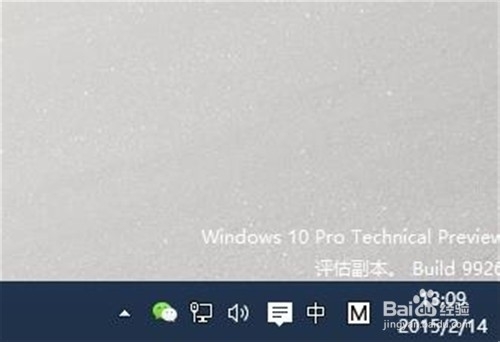
系统设置
1、进入系统设置,点击"系统"如下图所示

2、选择"通知和操作"进入通知,点击"选择在任务栏上显示哪些图标"
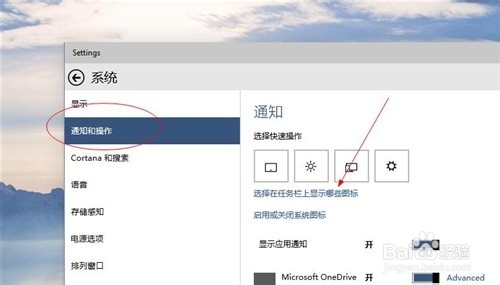
3、在显示图标设置里找到微信,勾选开关为"开"如下图所示。

4、返回任务栏查看,任务栏显示微信图标。

任务栏拖动
1、在任务栏找到"显示隐藏的图标"选项,点击打开。

2、在软件框中找到微信,鼠标点击微信图标直接拖动到任务栏,如下图所示。

3、任务栏已显示微信图标

